
Instagram, অন্য কোনও সামাজিক নেটওয়ার্কের মতো, প্রকাশনাগুলির মতো বিজ্ঞপ্তিগুলি, নতুন মন্তব্য, ডাইরেক্ট এয়ারের বার্তাগুলি সরাসরি ইথার দ্বারা চালু করা, ইত্যাদি আপনার প্রোফাইলে সঞ্চালিত সমস্ত ইভেন্টের সাথে আপ টু ডেট থাকার জন্য, সতর্কতাগুলি সক্রিয় করুন ।
Instagram মধ্যে বিজ্ঞপ্তি অন্তর্ভুক্ত করুন
নীচে আমরা সতর্কতাগুলি সক্রিয় করার জন্য দুটি বিকল্প বিবেচনা করি: একটি স্মার্টফোনের জন্য, একটি কম্পিউটারের জন্য অন্য।
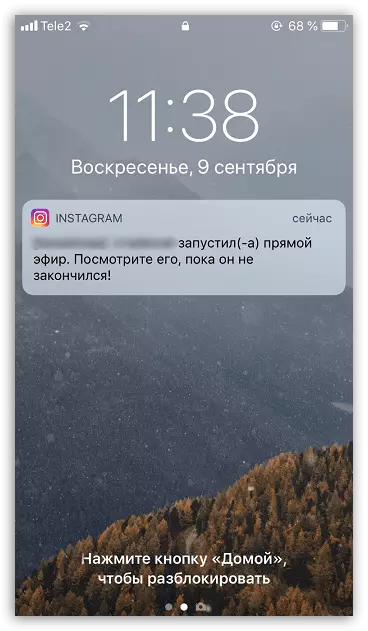
বিকল্প 1: স্মার্টফোন
আপনি যদি অ্যান্ড্রয়েড বা আইওএস ওএস চলমান একটি স্মার্টফোনের একটি Instagram অ্যাপ্লিকেশন হয় তবে আপনাকে অবশ্যই সামাজিক নেটওয়ার্কের মধ্যে গুরুত্বপূর্ণ ইভেন্টগুলির বিষয়ে বিজ্ঞপ্তিগুলি পেতে হবে। যদি আপনি কোন সতর্কতা না পান তবে তাদের সেটিংসে কয়েক মিনিট ব্যয় করা যথেষ্ট।
আইফোন।
আইফোনের জন্য বিজ্ঞপ্তিগুলি সক্ষম করা হচ্ছে ফোনটির প্যারামিটারগুলির মাধ্যমে সঞ্চালিত হয় এবং বিস্তারিত সেটিংস ইতিমধ্যে ইনস্টাগ্রাম অ্যাপ্লিকেশনের ভিতরে সরাসরি সরাসরি থাকে।
- ফোনে পরামিতি খুলুন এবং "বিজ্ঞপ্তি" বিভাগে যান।
- ইনস্টল করা অ্যাপ্লিকেশনগুলির তালিকায়, ইনস্ট্রগ্রাম খুঁজুন এবং খুলুন।
- Instagram এ পুশ বার্তা সক্ষম করতে, "বিজ্ঞপ্তি সহনশীলতা" প্যারামিটারটি সক্রিয় করুন। শুধু নীচে, আরও উন্নত সেটিংস পাওয়া যায়, উদাহরণস্বরূপ, একটি বীপ, অ্যাপ্লিকেশন আইকনে স্টিকার প্রদর্শন করে, পপ-আপ ব্যানারটি নির্বাচন করুন ইত্যাদি পছন্দসই প্যারামিটার সেট করুন এবং তারপরে সেটিংস উইন্ডোটি প্রস্থান করুন - সমস্ত পরিবর্তন অবিলম্বে হবে প্রয়োগ।
- আপনি যদি আপনার স্মার্টফোনে কোন সতর্কতাগুলি নির্ধারণ করতে চান তা নির্ধারণ করতে চান তবে আপনাকে অ্যাপ্লিকেশনের সাথে কাজ করতে হবে। এটি করার জন্য, উইন্ডোটির নীচে, Instagram চালান, ডানদিকে প্রান্ত ট্যাব খুলুন এবং গিয়ার আইকনটি নির্বাচন করুন।
- "বিজ্ঞপ্তি" ব্লকটিতে, "ধাক্কা বিজ্ঞপ্তি" বিভাগটি খুলুন। এখানে কম্পন অন্তর্ভুক্ত করার মতো উপলব্ধ বিকল্প রয়েছে, পাশাপাশি বিভিন্ন ধরণের ইভেন্টের জন্য সতর্কতাগুলি স্থাপন করা। যখন সমস্ত প্রয়োজনীয় পরামিতি সেট করা হয়, কেবল সেটিংস উইন্ডো থেকে প্রস্থান করুন।
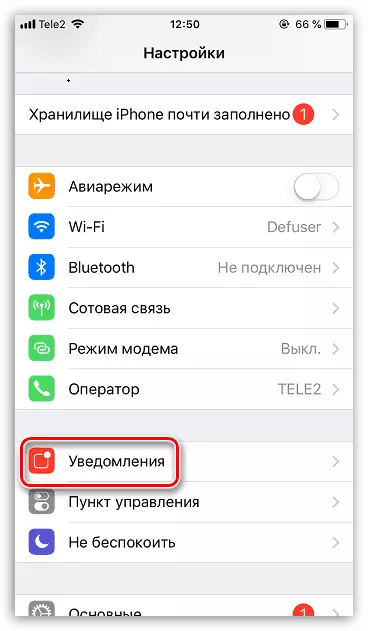

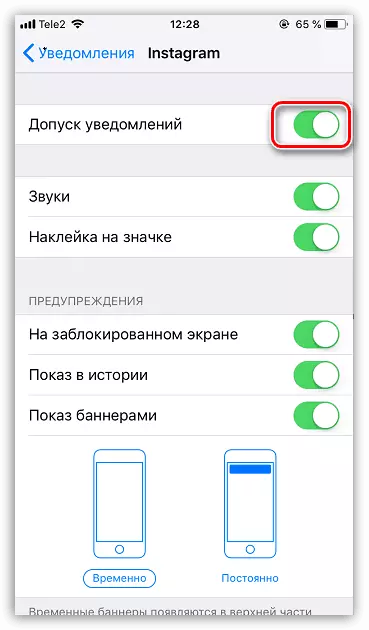

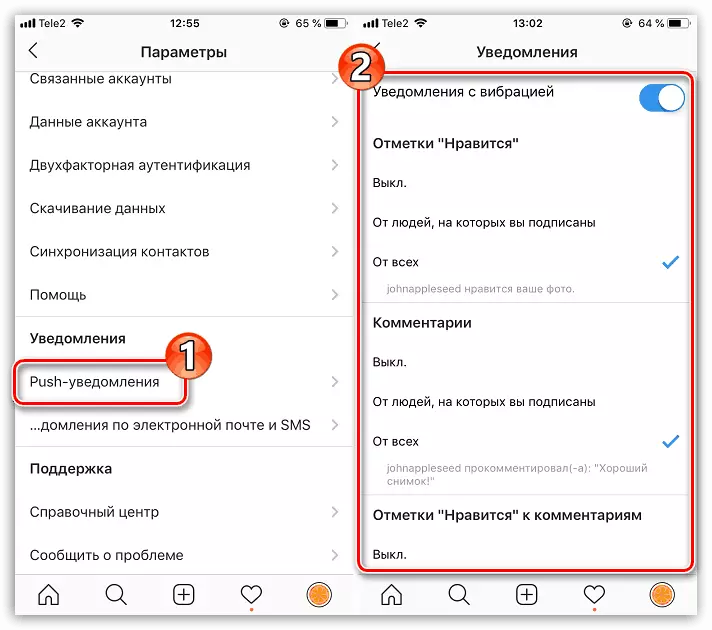
অ্যান্ড্রয়েড
- স্মার্টফোনের পরামিতিগুলি খুলুন এবং "বিজ্ঞপ্তি এবং স্ট্রিং স্ট্রিং স্ট্রিং" বিভাগে যান।
- "অ্যাপ্লিকেশন বিজ্ঞপ্তি" নির্বাচন করুন। তালিকায় পরবর্তী উইন্ডোতে, ইনস্টর্কাম খুঁজুন এবং খুলুন।
- এখানে নির্বাচিত অ্যাপ্লিকেশনের জন্য সতর্কতা কনফিগার করার জন্য কনফিগার করা হয়েছে। আপনি "শো বিজ্ঞপ্তি প্রদর্শন" পরামিতি নিশ্চিত করুন। অন্যান্য অন্যান্য আইটেম আপনার বিবেচনার ভিত্তিতে কনফিগার করা হয়।
- আইফোনের ক্ষেত্রে, এটি একটি বিস্তারিত সতর্কতা কনফিগারেশনের জন্য Instagram চালু করবে। আপনার প্রোফাইলে পৃষ্ঠায় যান, এবং তারপরে তিনটি ফালা আইকনে উপরের ডান কোণে আলতো চাপুন। প্রদর্শিত তালিকায়, "সেটিংস" নির্বাচন করুন।
- "বিজ্ঞপ্তি" ব্লকটিতে, "ধাক্কা বিজ্ঞপ্তি" বিভাগটি খুলুন। এখানে আপনি বিজ্ঞপ্তিগুলি কনফিগার করতে পারেন, যথা: যাদের কাছ থেকে আপনি তাদের পাবেন, সেইসাথে ফোনটি কী লক্ষ্য করবে।
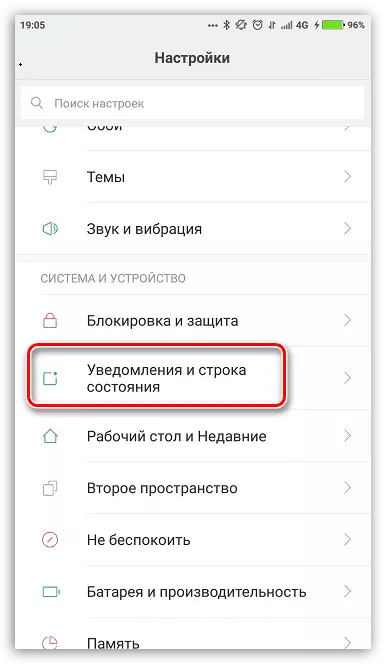
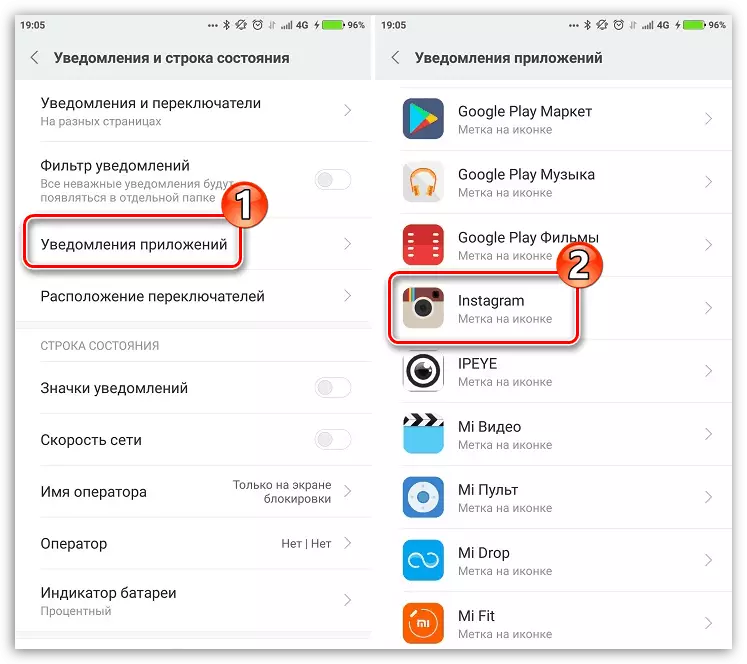

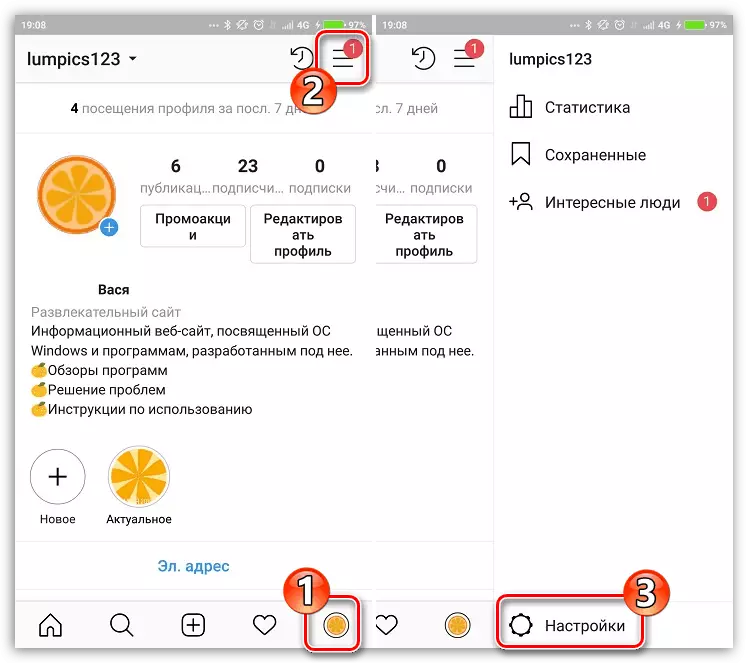
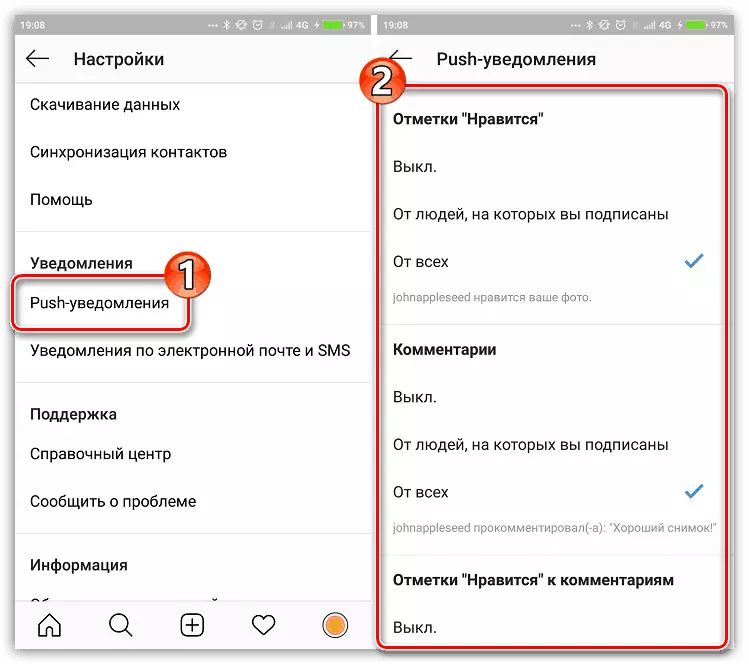
বিকল্প 2: কম্পিউটার
যদি আপনার কম্পিউটার উইন্ডোজ 8 এবং তার উপরে থাকে তবে আপনি Instagram এবং কম্পিউটারে প্রায় সম্পূর্ণরূপে কাজ করতে পারেন - এর জন্য এটি মাইক্রোসফ্ট স্টোর স্টোর থেকে সরকারী অ্যাপ্লিকেশনটি ইনস্টল করা যথেষ্ট। উপরন্তু, আপনি নতুন ইভেন্ট সম্পর্কে গ্রহণ এবং সতর্কতা করতে পারেন।
আরো পড়ুন: একটি কম্পিউটারে Instagram ইনস্টল কিভাবে
- স্টার্ট আইকনে ডান-ক্লিক করুন এবং "প্যারামিটার" নির্বাচন করুন। আপনি এই উইন্ডোতেও যান এবং হট কীগুলির সমন্বয় ব্যবহার করতে পারেন - এর জন্য, একযোগে Win + I.
- সিস্টেম বিভাগ নির্বাচন করুন।
- উইন্ডোটির বাম প্যানেলে, "বিজ্ঞপ্তি এবং ক্রিয়াকলাপ" ট্যাবটি খুলুন। ডানদিকে আপনি সাধারণ সতর্কতা কনফিগারেশন আইটেমগুলি দেখতে পাবেন যা কম্পিউটারে সমস্ত অ্যাপ্লিকেশনের জন্য প্রয়োগ করা হবে।
- একই উইন্ডোতে, শুধু নীচের দিকে, "Instagram" বিন্দু টগলারের কাছে একটি সক্রিয় অবস্থানে অনুবাদ করা হয়েছে কিনা তা পরীক্ষা করুন।
- উন্নত সতর্কতা পরামিতি, যেমন একটি স্মার্টফোনের ক্ষেত্রে সরাসরি অ্যাপ্লিকেশনটির মাধ্যমে খোলা থাকে। এটি করার জন্য, Instagram চালান, আপনার প্রোফাইলে পৃষ্ঠাতে যান এবং তারপরে গিয়ার আইকনে ক্লিক করুন।
- উইন্ডোটির বাম অংশে, "ধাক্কা বিজ্ঞপ্তি সেটিংস" বিভাগটি নির্বাচন করুন। ডানদিকে, আপনি বিভিন্ন ধরনের ইভেন্টের জন্য বিজ্ঞপ্তিগুলি খুলবেন। প্রয়োজনীয় পরিবর্তন করুন, এবং তারপরে সেটিংস উইন্ডোটি বন্ধ করুন।



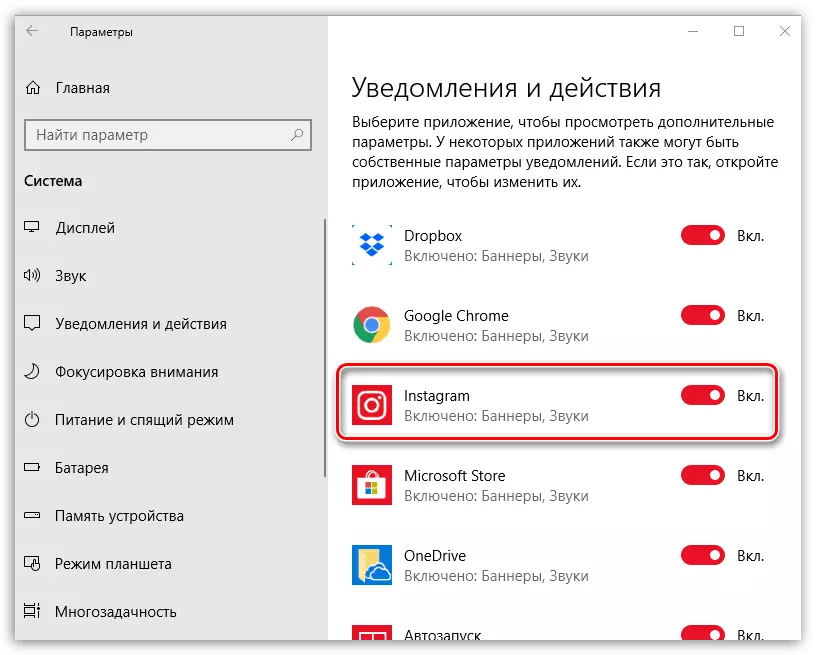
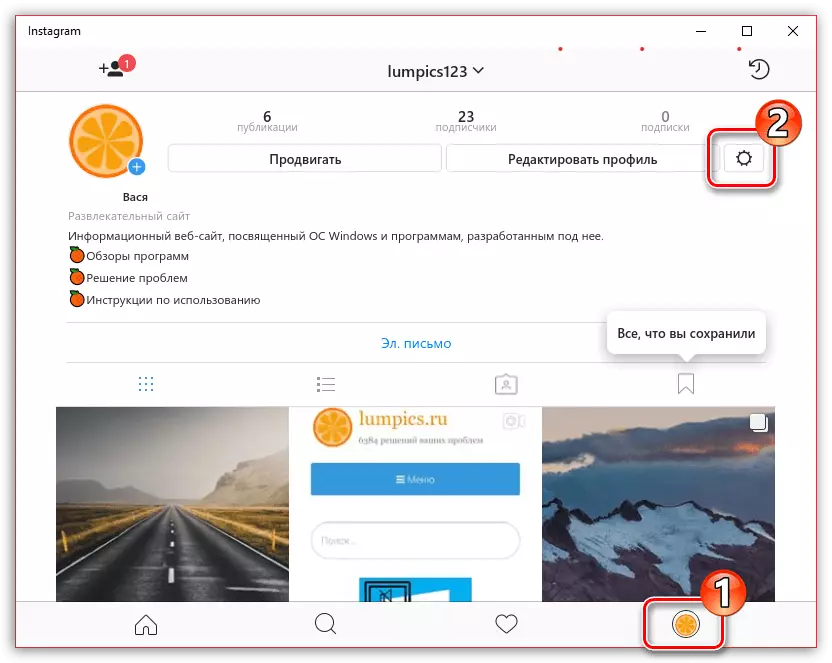

বিজ্ঞপ্তি সামঞ্জস্য করুন এবং Instagram মধ্যে সঞ্চালিত সব ঘটনা সচেতন থাকুন। আমরা আশা করি এই নিবন্ধটি আপনার জন্য দরকারী ছিল।
